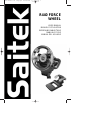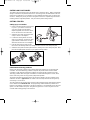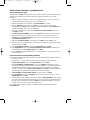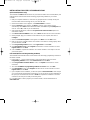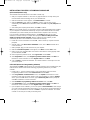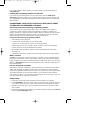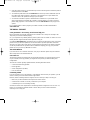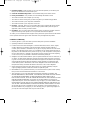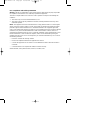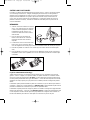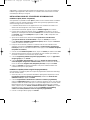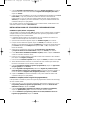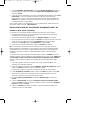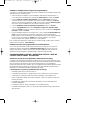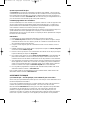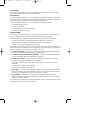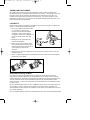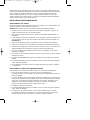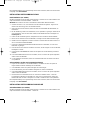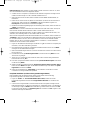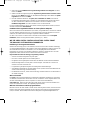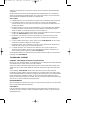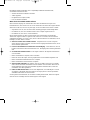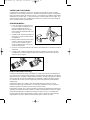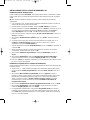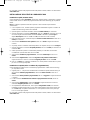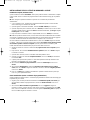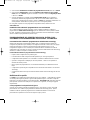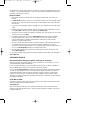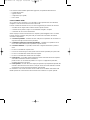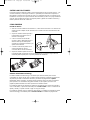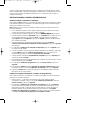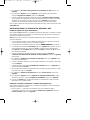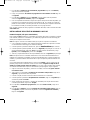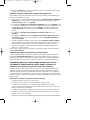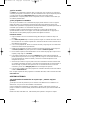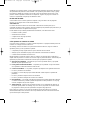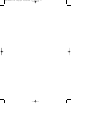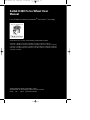Saitek R440 Manual de usuario
- Categoría
- Controles de juego
- Tipo
- Manual de usuario
Este manual también es adecuado para
La página se está cargando ...
La página se está cargando ...
La página se está cargando ...
La página se está cargando ...
La página se está cargando ...
La página se está cargando ...
La página se está cargando ...
La página se está cargando ...
La página se está cargando ...
La página se está cargando ...
La página se está cargando ...
La página se está cargando ...
La página se está cargando ...
La página se está cargando ...
La página se está cargando ...
La página se está cargando ...
La página se está cargando ...
La página se está cargando ...
La página se está cargando ...
La página se está cargando ...
La página se está cargando ...
La página se está cargando ...
La página se está cargando ...
La página se está cargando ...
La página se está cargando ...
La página se está cargando ...
La página se está cargando ...
La página se está cargando ...
La página se está cargando ...
La página se está cargando ...

SAITEK R440 FORCE WHEEL
El Volante de Potencia R440 de Saitek es nueva fuerza impulsora de los volantes para PC. Con
su diseño estilizado y la tecnología Touchsense™ patentada por Immersion® incorporada, el
R440 aporta la experiencia de carreras más real en su ordenador personal. La tecnología Force
Feedback le coloca justo en la pista: sintiendo cada movimiento que hace en el juego. Añádase a
esto una gama completa de funciones (incluyendo pedales y paletas de cambios de marcha) y
tendrá la perfecta solución de conducción.
CÓMO EMPEZAR
Puesta en marcha
1 Antes de conectar el R440 Force Wheel al PC, Usted necesita conectarlo a su suministro de
energía usando el adaptor AC/DC (incluido). Esto conecta al frente de la unidad al lado del
cable USB.
2 Acoplar la unidad de volante principal y
la abrazadera de escritorio como se
muestra en el diagrama.
3 Colocar el volante en el borde del
escritorio y girar la abrazadera hacia la
derecha hasta que la unidad quede
acoplada con seguridad al escritorio. ¡No
apriete excesivamente!
4 Conecte el cable de los pedales en el
volante. Asegúrese de que los
conectores hacen click al enchufarlos.
5 Acoplar la unidad de pedal a la base de
la unidad de pedal, asegurando que encaja firmemente en su posición. Luego colocar la
unidad de pedal completa para su posición preferida de conducción.
Software Saitek Smart Technology
El software Saitek Smart Technology es el software que suministra Saitek para nuestros
controladores de juegos de alto nivel. El software Smart Technology comprende los impulsores
de producto para estos controladores de Saitek y el software de programación optativo.
Manteniendo ambos separados, el software Smart Technology ofrece dos tipos de instalación
para ajustarse a las necesidades del jugador individual, lo que significa que incluso más
jugadores pueden beneficiarse de estos productos de calidad de Saitek.
La Instalación rápida carga solamente los impulsores del producto (todo lo que hace falta para
usar el controlador), lo que resulta adecuado para el usuario normal o nuevo. La instalación es
rápida y sencilla y se podrá comenzar a jugar en muy poco tiempo.
La Instalación completa carga los impulsores del producto y el software de programación Saitek
Smart Technology y está indicado para el usuario avanzado. El software de programación
R440 Manual all lang.qxd 20/04/2004 16:40 Page 32

aporta un conjunto potente de prestaciones para una configuración completa del juego. Si bien
está recomendado para el jugador experimentado, se puede instalar en cualquier momento. Esto
ofrece al usuario normal la posibilidad de familiarizarse con el controlador antes de pasar al
siguiente nivel de juego.
INSTALACIÓN PARA USUARIOS DE WINDOWS® XP
Instalación rápida (controladores solamente)
Esta instalación SÓLO instalará los controladores del impulsor de Saitek. La instalación completa
(más adelante) instalará los controladores y el software de programación Smart Technology de
Saitek para su impulsor de esta marca.
Nota: Rogamos que no conecte el controlador de Saitek hasta que se indique lo mismo en el
proceso de instalación.
1 Con el ordenador enchufado, cierre cualquier programa que esté en ejecución e inserte el
CD de Smart Technology de Saitek en la unidad de CD-ROM.
2 Cuando aparezca la pantalla de introducción, pulse en Instalar software para continuar.
3 Cuando aparezca la pantalla de Bienvenido haga clic en Siguiente para continuar. (Si no se
ejecuta automáticamente el CD, seleccione Inicio en la barra de tareas de Windows® y
luego Ejecutar y teclee D:\Setup.exe y haga clic en Aceptar, asumiendo que D:\ es la letra
de su unidad de CD-ROM.)
4 Tras leer la Declaración de limitación de responsabilidad, seleccione Acepto las
condiciones de la Declaración de limitación de responsabilidad y haga clic en Siguiente
para proseguir.
5 En la pantalla de Instalación de controlador de dispositivo haga clic en Siguiente y siga
las instrucciones de pantalla.
6 Cuando se le indique, enchufe el conector USB del controlador en el ordenador y luego haga
clic en Configurar y luego en Continuar de todas formas. Siga las instrucciones de
pantalla hasta que llegue a la pantalla de Propiedades del controlador.
7 Cuando aparezca la pantalla de Propiedades del controlador haga clic en Siguiente para
visualizar la pantalla de Prueba.
8 Ahora pruebe todos los botones del controlador para comprobar que funcionan bien. Cuando
haya terminado, haga clic en Aceptar.
9 En la pantalla de Software de programación seleccione Usuario normal y haga clic en
Siguiente.
10 En la pantalla de Registro seleccione Registrar mi controlador Saitek en-línea y siga las
instrucciones de línea o seleccione Registrarse más adelante y haga clic en Siguiente.
11 Haga clic en Finalizar para completar la instalación. El controlador de Saitek ya está listo
para utilizar con sus juegos favoritos.
Instalación completa (controladores y software de programación)
Esta instalación instalará los controladores y el software de programación Smart Technology de
Saitek para el controlador de Saitek.
1 Siga los puntos 1 – 7 del proceso de instalación de la sección Instalación rápida
(controladores solamente) y luego, en la pantalla Software de programación, seleccione
Usuario avanzado y haga clic en Siguiente.
2 En la pantalla de Impulsores de controladores programables haga clic en Actualizar y
siga las instrucciones de pantalla. En esta fase se le pedirá instalar prestaciones como el
Ratón mágico de Saitek y el Teclado mágico de Saitek (esto es lo que XP denomina los
diferentes elementos del controlador de Saitek). Prosiga haciendo clic en Siguiente,
Continuar de cualquier manera y Finalizar para aceptar la instalación hasta que aparezca
la pantalla de El software de programación se ha instalado con éxito.
R440 Manual all lang.qxd 20/04/2004 16:40 Page 33

3 En la pantalla de El software de programación se ha instalado con éxito haga clic en
Siguiente.
4 En la pantalla de Registro seleccione Registrar y siga las instrucciones de pantalla o
seleccione Registrar más adelante y haga clic en Siguiente.
5 Una vez completada la instalación, dispone de la opción de Ejecutar el editor de perfiles,
que le aportará una visualización del entorno de programación 3D. Si no desea ver el editor
de perfiles en este momento, sólo tiene que hacer clic en Finalizar para completar la
instalación. El controlador de Saitek ya está listo para utilizar con sus juegos favoritos.
Para una guía completa de cómo programar el controlador de Saitek, visite el sitio web de Saitek
www.saitek.com.
INSTALACIÓN PARA LOS USUARIOS DE WINDOWS® 2000
Instalación rápida (sólo para controladores)
Esta instalación SÓLO instalará los controladores del impulsor de Saitek. La instalación completa
(más adelante) instalará los controladores y el software de programación Smart Technology de
Saitek para su impulsor de esta marca.
Nota: Rogamos que no conecte el controlador de Saitek hasta que se indique lo mismo en el
proceso de instalación.
1 Con el ordenador enchufado, cierre cualquier programa que esté en ejecución e inserte el
CD de Smart Technology de Saitek en la unidad de CD-ROM.
2 Cuando aparezca la pantalla de introducción, pulse en Instalar software para continuar.
3 Cuando aparezca la pantalla de Bienvenido haga clic en Siguiente para continuar. (Si no se
ejecuta automáticamente el CD, seleccione Inicio en la barra de tareas de Windows® y
luego Ejecutar y teclee D:\Setup.exe y haga clic en Aceptar, asumiendo que D:\ es la letra
de su unidad de CD-ROM.)
4 Tras leer la Declaración de limitación de responsabilidad, seleccione Acepto las
condiciones de la Declaración de limitación de responsabilidad y haga clic en Siguiente
para proseguir.
5 En la pantalla de Instalación de controlador de dispositivo haga clic en Siguiente y siga
las instrucciones de pantalla.
6 Cuando se le indique, enchufe el conector USB del controlador en el ordenador y luego haga
clic en Configurar.
7 Cuando aparezca la pantalla de Propiedades del controlador haga clic en Siguiente para
visualizar la pantalla de Prueba.
8 Ahora pruebe todos los botones del controlador para comprobar que funcionan bien. Cuando
haya terminado, haga clic en Aceptar.
9 En la pantalla de Software de programación seleccione Usuario normal y haga clic en
Siguiente.
10 En la pantalla de Registro seleccione Registrar mi controlador Saitek en-línea y siga las
instrucciones de línea o seleccione Registrarse más adelante y haga clic en Siguiente.
11 Haga clic en Finalizar para completar la instalación. El controlador de Saitek ya está listo
para utilizar con sus juegos favoritos.
Instalación completa (controladores y software de programación)
Esta instalación instalará los controladores y el software de programación Smart Technology de
Saitek para el controlador de Saitek.
1 Siga los puntos 1 – 7 del proceso de instalación de la sección Instalación rápida
(controladores solamente) y luego, en la pantalla Software de programación, seleccione
Usuario avanzado y haga clic en Siguiente.
R440 Manual all lang.qxd 20/04/2004 16:40 Page 34

2 En la pantalla de Impulsores de controladores programables haga clic en Actualizar y
siga las instrucciones de pantalla.
3 Luego, en la pantalla de El software de programación se ha instalado con éxito haga clic
en Siguiente.
4 En la pantalla de Registro seleccione Registrar y siga las instrucciones de pantalla o
seleccione Registrar más adelante y haga clic en Siguiente.
5 Una vez completada la instalación, dispone de la opción de Ejecutar el editor de perfiles, que
le aportará una visualización del entorno de programación 3D. Si no desea ver el editor de
perfiles en este momento, sólo tiene que hacer clic en Finalizar para completar la instalación.
El controlador de Saitek ya está listo para utilizar con sus juegos favoritos.
Para una guía completa de cómo programar el controlador de Saitek, visite el sitio web de Saitek
www.saitek.com.
INSTALLAZIONE PER UTENTI DI WINDOWS® 98 Y ME
Instalación rápida (sólo para controladores)
Esta instalación SÓLO instalará los controladores del impulsor de Saitek. La instalación completa
(más adelante) instalará los controladores y el software de programación Smart Technology de
Saitek para su impulsor de esta marca.
Nota: Se ruega no conectar el controlador hasta que se pida en el proceso de instalación.
1 Con el ordenador encendido, cerrar cualquier programa actualmente en ejecución e insertar
el CD Saitek Smart Technology en la unidad de CD-ROM.
2 Cuando aparezca la pantalla de introducción, pulse en Instalar software para continuar.
3 Cuando aparezca la primera pantalla, hacer clic en Siguiente para proseguir. (Si el CD no se
ejecuta automáticamente, seleccionar Inicio en la barra de tareas de Windows® y luego
Ejecutar y teclear D:\Setup.exe y hacer clic en Aceptar).
4 Tras leer y aceptar la Declinación de responsabilidad, hacer clic en Siguiente para proseguir.
Nota: Para que funcione su controlador, deberá tener como mínimo Microsoft® DirectX® 8.1
instalado en el ordenador. El instalador reconocerá automáticamente si se precisa agregar este
software y le permitirá instalarlo directamente del CD que acompaña al producto Saitek en caso
necesario.
Si se le pide instalar Microsoft® DirectX® 8.1, haga clic en Instalar y siga las instrucciones de
pantalla y luego reinicie el ordenador cuando así se le solicite. Asegúrese de dejar el CD de
Saitek en la unidad cuando reinicie el sistema. Una vez que se haya instalado este software,
se le llevará automáticamente al proceso de instalación para proseguir en el paso siguiente.
5 Siga las instrucciones de pantalla y, cuando así se indique, seleccione Sí, quiero reiniciar
mi ordenador ahora.
6 Tras el reinicio, en la pantalla de Instalación de controlador de dispositivos haga clic en
Siguiente y siga las instrucciones de pantalla.
7 Cuando se le pida, enchufe el conector USB del controlador en su ordenador.
8 Cuando aparezca la pantalla de Propiedades del controlador, haga clic en Siguiente para
visualizar la pantalla de Prueba.
9 Ahora, pruebe todos los botones y controles del controlador para ver que funcionen bien.
Cuando haya terminado, haga clic en Aceptar.
10 En la pantalla de Software de programación, seleccione Usuario normal y haga clic en
Siguiente.
11 En la pantalla de Registro, seleccione Registrar mi controlador Saitek en-línea, haga clic
en Siguiente y siga las instrucciones de pantalla o seleccione Registrar más adelante y
haga clic en Siguiente.
R440 Manual all lang.qxd 20/04/2004 16:40 Page 35

12 Haga clic en Finalizar para completar la instalación. Ahora su controlador de Saitek ya está
listo para usar con sus juegos favoritos.
Instalación completa (controladores y software de programación)
Esta instalación cargará los controladores y el software de programación Smart Technology de
Saitek para el controlador de Saitek.
1 Siga los puntos 1 – 8 del procedimiento de instalación de Instalación rápida (controladores
solamente) y luego, en la pantalla de Software de programación, seleccione la ficha de
Usuario avanzado y haga clic en Siguiente.
2 En la pantalla de Impulsores de controlador programables, haga clic en Actualizar y siga
las instrucciones de pantalla. En este punto se le pedirá que inserte el CD de Windows®; no
obstante, NO lo haga, simplemente haga clic en Aceptar. En la pantalla siguiente, teclee
C:\windows\system tras el mensaje, haga clic en Aceptar y siga las instrucciones de
pantalla.
3 En la pantalla de El software de programación se instaló con éxito haga clic en
Siguiente.
4 En la pantalla de Registro, seleccione Registrar mi controlador Saitek en-línea, haga clic
en Siguiente y siga las instrucciones de pantalla o seleccione Registrar más adelante y
haga clic en Siguiente.
5 Una vez completada la instalación, dispone de la opción de Ejecutar el Editor de perfiles,
que le proporcionará una visualización del entorno de programación 3D. Si no quiere ver el
Editor de perfiles en este momento, sólo tiene que desmarcar la casilla y hacer clic en
Finalizar para completar la instalación. Ahora el controlador de Saitek ya está listo para
utilizar con sus juegos favoritos.
Para una guía completa sobre cómo programar el controlador de Saitek, visite el sitio web de
Saitek en www.saitek.com.
Instalación del software de programación en fecha posterior
Si elige la Instalación rápida (controladores solamente), podría desear instalar el software de
programación Saitek Smart Technology una vez que haya dominado su nuevo Cyborg 3D
Rumble Force de Saitek. Para hacer esto, sólo tiene que reinstalar el controlador siguiendo las
instrucciones anteriores de Instalación completa (Controladores y software de programación).
PROGRAMACIÓN DE SU CONTROLADOR SAITEK FORCE CON EL
SOFTWARE DE PROGRAMACIÓN SAITEK SMART TECHNOLOGY
Introducción del software de programación Saitek Smart Technology
El software de programación Saitek Smart Technology (SST) es el software que proporciona
Saitek para configurar su controlador Saitek para una funcionalidad mejorada. SST ofrece un
potente conjunto de prestaciones, permitiéndole programar su dispositivo con la configuración
más avanzada para una interacción total. A pesar del nivel de sofisticación, nunca antes visto en
el mercado, gracias a la Saitek Smart Technology incorporada el software permanece sencillo de
utilizar e intuitivo.
Prestaciones del software de programación Smart Technology:
• Configuración rápida y sencilla con cualquier juego
• Personalización de los valores del controlador para sus juegos favoritos
• Configuración del controlador con un modelo e interfaz tridimensional en pantalla
• Opción de configuración múltiple para cada controlador: idóneo en los casos en que varias
personas utilicen el mismo controlador
• Configuración de movimientos especiales con prestaciones de sincronización sofisticadas
• Disponibles configuraciones de juego especiales en forma de “perfiles” en el sitio web de
Saitek y en el CD Smart Technology
• Descarga de la última versión del software Saitek Smart Technology desde el sitio web de Saitek.
R440 Manual all lang.qxd 20/04/2004 16:40 Page 36

¿Qué es un Perfil?
Un Perfil es una configuración específica para un mejor juego, que consiste en un conjunto de
comandos preasignados a los botones o ejes del controlador. El disco que acompaña al producto
o el sitio de web de Saitek (www.saitek.com) incluyen más de doscientos perfiles
preestablecidos. Si requiere perfiles nuevos o mejorados, sírvase consultar el sitio de web, que
se actualiza periódicamente.
¿Cómo programo el controlador?
Una vez que se familiarice con su controlador de juegos puede comenzar a crear sus propios
perfiles personales con el software de programación Saitek Smart Technology (SST). Este
software tiene capacidades de programación prácticamente ilimitadas y le permite personalizar el
controlador para ajustarlo a sus necesidades de juego exactas.
El Editor de perfiles le permite programar los botones de su palanca de mando para que
ejecuten diferentes acciones en sus juegos: esto resulta especialmente útil si el juego que se
está utilizando no tiene pantalla propia que permita reconfigurar los botones.
Puesta en marcha
1 Haga clic doble en el icono de Smart Technology de Saitek que la instalación deja en el
escritorio.
2 En el Editor de perfiles elija el control al que desea asignar un comando de teclado. Esto se
hace haciendo clic con el botón izquierdo en la celda del control de la lista de controles de la
parte derecha de la pantalla.
3 Con el cursor parpadeando, teclee los comandos de tecla y luego haga clic en el símbolo de
confirmación verde cuando haya finalizado.
4 Repita este procedimiento con todos los botones que desearía programar y luego haga clic
en Archivo, Guardar de la parte superior de la ventana del Editor de perfiles.
5 Dé un nombre al perfil (se recomienda llamarlo con el nombre del juego para el que se hace
el perfil) y luego haga clic en Guardar.
6 Para activar el perfil haga clic en el icono Perfil ahora de la parte superior del Editor de
perfiles (tiene el aspecto de una cruz negra y amarilla) o haga clic con el botón derecho en el
icono del controlador de la barra de tareas y seleccione el nombre del perfil en la lista
emergente de opciones.
7 Observará que cuando se carga un perfil el icono del controlador de la barra de tareas tiene
un cuadrado verde detrás del mismo, lo que indica que actualmente hay un perfil cargado. Si
desea descargar un perfil sólo tiene que hacer clic con el botón derecho en el icono del
controlador y hacer clic en Despejar perfil en la lista emergente de opciones.
8 Para una guía completa sobre cómo programar el controlador de Saitek, visite el sitio web de
Saitek en www.saitek.com.
Para una guía completa de cómo programar el controlador de Saitek, visite el sitio web de Saitek
www.saitek.com.
ASISTENCIA TÉCNICA
¿No puede realizar la instalación? No se preocupe… ¡estamos aquí para
ayudarle!
¿Sabía que casi todos los productos que nos retornan como defectuosos en realidad no son
defectuosos, sino que no han sido instalados correctamente?
Si tiene cualquier tipo de problema con este producto, rogamos visite nuestro sitio web o se
ponga en contacto con nuestro amable personal de asistencia técnica, que estará encantado de
ayudarle.
Nuestro sitio web, www.saitek.com, está diseñado para ayudarle a conseguir los mejores
R440 Manual all lang.qxd 20/04/2004 16:40 Page 37

resultados de su producto Saitek. Si sigue experimentando problemas, disponemos de equipos
de especialistas del producto en todo el mundo a los que llamar para obtener consejo y apoyo.
Encontrará los detalles de contacto en la lista de Centros de Asistencia Técnica junto a este
producto. Saitek le ayudará a disfrutar de su adquisición: rogamos se ponga en contacto con
nosotros si experimenta cualquier tipo de dificultad o duda.
El sitio web de Saitek
Si tiene usted acceso a Internet, podemos responder a un gran número de sus preguntas
técnicas con una simple visita al sitio web de Saitek en:
www.saitek.com
La división de asistencia técnica le ofrecerá toda la información necesaria para que su
controlador de juegos rinda al máximo, resolverá cualquier tipo de problema que pueda tener y le
ofrecerá las más nuevas configuraciones de juegos.
El sitio también incluye material periódicamente actualizado, como información sobre:
• Productos actuales y futuros
• Actualizaciones de drivers
• Configuraciones de juegos (Perfiles)
• Enlaces a sitios útiles
Cómo ponerse en contacto con Saitek
Si no tiene acceso a Internet, o si el sitio no puede responder a su pregunta, deberá ponerse en
contacto con el Equipo Técnico Saitek local.
Sin embargo, antes de contactar con el personal de Asistencia Técnica, tenga en cuenta los
siguientes puntos, que nos ayudarán a ayudarle:
• Compruebe que haya seguido todos los pasos indicados en este manual
• Verifique que el controlador de juegos esté conectado correctamente al ordenador
• Confirme el funcionamiento normal de su PC
Nuestro objetivo en Saitek es ofrecer a todos los usuarios una atención técnica exhaustiva y
amplia. Antes de ponerse en contacto con nosotros siga las pautas indicadas a continuación para
garantizar que posee toda la información necesaria para que podamos ayudarle.
1 Sepa cuál es el problema – asegúrese de que conoce el problema exacto y que puede
describir los pasos que llevaron a él.
2 Lea la guía de localización de fallas – compruebe que su problema no haya sido tratado
en el apartado Localización de fallas de este manual.
3 Conozca su hardware – a ser posible, asegúrase que dispone de la siguiente información:
• La marca y modelo de su ordenador
• El nombre y la versión del juego que estaba utilizando cuando empezó a experimentar
problemas
• La marca y modelo de la placa base de su ordenador
• La marca y modelo de la tarjeta de sonido de su ordenador
4 Esté preparado – a ser posible, trate de llamar mientas está sentado delante del ordenador
con toda la información y hardware pertinente disponible. Si tiene problemas con un juego
concreto, asegúrese de que está cargado.
5 Tenga paciencia – hacemos todo lo posible por tratar con los problemas del cliente de la
forma más rápida posible. Sin embargo, hay casos en los que puede ser necesario remitir
las preguntas a nuestro personal especializado. Rogamos tenga paciencia.
Para ponerse en contacto con el Centro de Asistencia Técnica de Saitek local, consulte la
dirección/teléfono/fax/correo electrónico en la hoja individual de Centros de Asistencia Técnica
que encontrará junto a este producto.
R440 Manual all lang.qxd 20/04/2004 16:40 Page 38
La página se está cargando ...
La página se está cargando ...
Transcripción de documentos
R440 Manual all lang.qxd 20/04/2004 16:40 Page 32 SAITEK R440 FORCE WHEEL El Volante de Potencia R440 de Saitek es nueva fuerza impulsora de los volantes para PC. Con su diseño estilizado y la tecnología Touchsense™ patentada por Immersion® incorporada, el R440 aporta la experiencia de carreras más real en su ordenador personal. La tecnología Force Feedback le coloca justo en la pista: sintiendo cada movimiento que hace en el juego. Añádase a esto una gama completa de funciones (incluyendo pedales y paletas de cambios de marcha) y tendrá la perfecta solución de conducción. CÓMO EMPEZAR Puesta en marcha 1 Antes de conectar el R440 Force Wheel al PC, Usted necesita conectarlo a su suministro de energía usando el adaptor AC/DC (incluido). Esto conecta al frente de la unidad al lado del cable USB. 2 Acoplar la unidad de volante principal y la abrazadera de escritorio como se muestra en el diagrama. 3 Colocar el volante en el borde del escritorio y girar la abrazadera hacia la derecha hasta que la unidad quede acoplada con seguridad al escritorio. ¡No apriete excesivamente! 4 Conecte el cable de los pedales en el volante. Asegúrese de que los conectores hacen click al enchufarlos. 5 Acoplar la unidad de pedal a la base de la unidad de pedal, asegurando que encaja firmemente en su posición. Luego colocar la unidad de pedal completa para su posición preferida de conducción. Software Saitek Smart Technology El software Saitek Smart Technology es el software que suministra Saitek para nuestros controladores de juegos de alto nivel. El software Smart Technology comprende los impulsores de producto para estos controladores de Saitek y el software de programación optativo. Manteniendo ambos separados, el software Smart Technology ofrece dos tipos de instalación para ajustarse a las necesidades del jugador individual, lo que significa que incluso más jugadores pueden beneficiarse de estos productos de calidad de Saitek. La Instalación rápida carga solamente los impulsores del producto (todo lo que hace falta para usar el controlador), lo que resulta adecuado para el usuario normal o nuevo. La instalación es rápida y sencilla y se podrá comenzar a jugar en muy poco tiempo. La Instalación completa carga los impulsores del producto y el software de programación Saitek Smart Technology y está indicado para el usuario avanzado. El software de programación R440 Manual all lang.qxd 20/04/2004 16:40 Page 33 aporta un conjunto potente de prestaciones para una configuración completa del juego. Si bien está recomendado para el jugador experimentado, se puede instalar en cualquier momento. Esto ofrece al usuario normal la posibilidad de familiarizarse con el controlador antes de pasar al siguiente nivel de juego. INSTALACIÓN PARA USUARIOS DE WINDOWS® XP Instalación rápida (controladores solamente) Esta instalación SÓLO instalará los controladores del impulsor de Saitek. La instalación completa (más adelante) instalará los controladores y el software de programación Smart Technology de Saitek para su impulsor de esta marca. Nota: Rogamos que no conecte el controlador de Saitek hasta que se indique lo mismo en el proceso de instalación. 1 Con el ordenador enchufado, cierre cualquier programa que esté en ejecución e inserte el CD de Smart Technology de Saitek en la unidad de CD-ROM. 2 Cuando aparezca la pantalla de introducción, pulse en 3 Cuando aparezca la pantalla de Bienvenido haga clic en Siguiente para continuar. (Si no se ejecuta automáticamente el CD, seleccione Inicio en la barra de tareas de Windows® y luego Ejecutar y teclee D:\Setup.exe y haga clic en Aceptar, asumiendo que D:\ es la letra de su unidad de CD-ROM.) 4 Tras leer la Declaración de limitación de responsabilidad, seleccione Acepto las condiciones de la Declaración de limitación de responsabilidad y haga clic en Siguiente para proseguir. 5 En la pantalla de Instalación de controlador de dispositivo haga clic en Siguiente y siga las instrucciones de pantalla. 6 Cuando se le indique, enchufe el conector USB del controlador en el ordenador y luego haga clic en Configurar y luego en Continuar de todas formas. Siga las instrucciones de pantalla hasta que llegue a la pantalla de Propiedades del controlador. 7 Cuando aparezca la pantalla de Propiedades del controlador haga clic en Siguiente para visualizar la pantalla de Prueba. 8 Ahora pruebe todos los botones del controlador para comprobar que funcionan bien. Cuando haya terminado, haga clic en Aceptar. 9 En la pantalla de Software de programación seleccione Usuario normal y haga clic en Siguiente. Instalar software para continuar. 10 En la pantalla de Registro seleccione Registrar mi controlador Saitek en-línea y siga las instrucciones de línea o seleccione Registrarse más adelante y haga clic en Siguiente. 11 Haga clic en Finalizar para completar la instalación. El controlador de Saitek ya está listo para utilizar con sus juegos favoritos. Instalación completa (controladores y software de programación) Esta instalación instalará los controladores y el software de programación Smart Technology de Saitek para el controlador de Saitek. 1 Siga los puntos 1 – 7 del proceso de instalación de la sección Instalación rápida (controladores solamente) y luego, en la pantalla Software de programación, seleccione Usuario avanzado y haga clic en Siguiente. 2 En la pantalla de Impulsores de controladores programables haga clic en Actualizar y siga las instrucciones de pantalla. En esta fase se le pedirá instalar prestaciones como el Ratón mágico de Saitek y el Teclado mágico de Saitek (esto es lo que XP denomina los diferentes elementos del controlador de Saitek). Prosiga haciendo clic en Siguiente, Continuar de cualquier manera y Finalizar para aceptar la instalación hasta que aparezca la pantalla de El software de programación se ha instalado con éxito. R440 Manual all lang.qxd 20/04/2004 16:40 Page 34 3 En la pantalla de El software de programación se ha instalado con éxito haga clic en Siguiente. 4 En la pantalla de Registro seleccione Registrar y siga las instrucciones de pantalla o seleccione Registrar más adelante y haga clic en Siguiente. 5 Una vez completada la instalación, dispone de la opción de Ejecutar el editor de perfiles, que le aportará una visualización del entorno de programación 3D. Si no desea ver el editor de perfiles en este momento, sólo tiene que hacer clic en Finalizar para completar la instalación. El controlador de Saitek ya está listo para utilizar con sus juegos favoritos. Para una guía completa de cómo programar el controlador de Saitek, visite el sitio web de Saitek www.saitek.com. INSTALACIÓN PARA LOS USUARIOS DE WINDOWS® 2000 Instalación rápida (sólo para controladores) Esta instalación SÓLO instalará los controladores del impulsor de Saitek. La instalación completa (más adelante) instalará los controladores y el software de programación Smart Technology de Saitek para su impulsor de esta marca. Nota: Rogamos que no conecte el controlador de Saitek hasta que se indique lo mismo en el proceso de instalación. 1 Con el ordenador enchufado, cierre cualquier programa que esté en ejecución e inserte el CD de Smart Technology de Saitek en la unidad de CD-ROM. 2 Cuando aparezca la pantalla de introducción, pulse en 3 Cuando aparezca la pantalla de Bienvenido haga clic en Siguiente para continuar. (Si no se ejecuta automáticamente el CD, seleccione Inicio en la barra de tareas de Windows® y luego Ejecutar y teclee D:\Setup.exe y haga clic en Aceptar, asumiendo que D:\ es la letra de su unidad de CD-ROM.) 4 Tras leer la Declaración de limitación de responsabilidad, seleccione Acepto las condiciones de la Declaración de limitación de responsabilidad y haga clic en Siguiente para proseguir. 5 En la pantalla de Instalación de controlador de dispositivo haga clic en Siguiente y siga las instrucciones de pantalla. 6 Cuando se le indique, enchufe el conector USB del controlador en el ordenador y luego haga clic en Configurar. 7 Cuando aparezca la pantalla de Propiedades del controlador haga clic en Siguiente para visualizar la pantalla de Prueba. 8 Ahora pruebe todos los botones del controlador para comprobar que funcionan bien. Cuando haya terminado, haga clic en Aceptar. 9 En la pantalla de Software de programación seleccione Usuario normal y haga clic en Siguiente. Instalar software para continuar. 10 En la pantalla de Registro seleccione Registrar mi controlador Saitek en-línea y siga las instrucciones de línea o seleccione Registrarse más adelante y haga clic en Siguiente. 11 Haga clic en Finalizar para completar la instalación. El controlador de Saitek ya está listo para utilizar con sus juegos favoritos. Instalación completa (controladores y software de programación) Esta instalación instalará los controladores y el software de programación Smart Technology de Saitek para el controlador de Saitek. 1 Siga los puntos 1 – 7 del proceso de instalación de la sección Instalación rápida (controladores solamente) y luego, en la pantalla Software de programación, seleccione Usuario avanzado y haga clic en Siguiente. R440 Manual all lang.qxd 20/04/2004 16:40 Page 35 2 En la pantalla de Impulsores de controladores programables haga clic en Actualizar y siga las instrucciones de pantalla. 3 Luego, en la pantalla de El software de programación se ha instalado con éxito haga clic en Siguiente. 4 En la pantalla de Registro seleccione Registrar y siga las instrucciones de pantalla o seleccione Registrar más adelante y haga clic en Siguiente. 5 Una vez completada la instalación, dispone de la opción de Ejecutar el editor de perfiles, que le aportará una visualización del entorno de programación 3D. Si no desea ver el editor de perfiles en este momento, sólo tiene que hacer clic en Finalizar para completar la instalación. El controlador de Saitek ya está listo para utilizar con sus juegos favoritos. Para una guía completa de cómo programar el controlador de Saitek, visite el sitio web de Saitek www.saitek.com. INSTALLAZIONE PER UTENTI DI WINDOWS® 98 Y ME Instalación rápida (sólo para controladores) Esta instalación SÓLO instalará los controladores del impulsor de Saitek. La instalación completa (más adelante) instalará los controladores y el software de programación Smart Technology de Saitek para su impulsor de esta marca. Nota: Se ruega no conectar el controlador hasta que se pida en el proceso de instalación. 1 Con el ordenador encendido, cerrar cualquier programa actualmente en ejecución e insertar el CD Saitek Smart Technology en la unidad de CD-ROM. 2 Cuando aparezca la pantalla de introducción, pulse en 3 Cuando aparezca la primera pantalla, hacer clic en Siguiente para proseguir. (Si el CD no se ejecuta automáticamente, seleccionar Inicio en la barra de tareas de Windows® y luego Ejecutar y teclear D:\Setup.exe y hacer clic en Aceptar). 4 Tras leer y aceptar la Declinación de responsabilidad, hacer clic en Siguiente para proseguir. Instalar software para continuar. Nota: Para que funcione su controlador, deberá tener como mínimo Microsoft® DirectX® 8.1 instalado en el ordenador. El instalador reconocerá automáticamente si se precisa agregar este software y le permitirá instalarlo directamente del CD que acompaña al producto Saitek en caso necesario. Si se le pide instalar Microsoft® DirectX® 8.1, haga clic en Instalar y siga las instrucciones de pantalla y luego reinicie el ordenador cuando así se le solicite. Asegúrese de dejar el CD de Saitek en la unidad cuando reinicie el sistema. Una vez que se haya instalado este software, se le llevará automáticamente al proceso de instalación para proseguir en el paso siguiente. 5 Siga las instrucciones de pantalla y, cuando así se indique, seleccione Sí, quiero reiniciar mi ordenador ahora. 6 Tras el reinicio, en la pantalla de Instalación de controlador de dispositivos haga clic en Siguiente y siga las instrucciones de pantalla. 7 Cuando se le pida, enchufe el conector USB del controlador en su ordenador. 8 Cuando aparezca la pantalla de Propiedades del controlador, haga clic en Siguiente para visualizar la pantalla de Prueba. 9 Ahora, pruebe todos los botones y controles del controlador para ver que funcionen bien. Cuando haya terminado, haga clic en Aceptar. 10 En la pantalla de Software de programación, seleccione Usuario normal y haga clic en Siguiente. 11 En la pantalla de Registro, seleccione Registrar mi controlador Saitek en-línea, haga clic en Siguiente y siga las instrucciones de pantalla o seleccione Registrar más adelante y haga clic en Siguiente. R440 Manual all lang.qxd 20/04/2004 16:40 Page 36 12 Haga clic en Finalizar para completar la instalación. Ahora su controlador de Saitek ya está listo para usar con sus juegos favoritos. Instalación completa (controladores y software de programación) Esta instalación cargará los controladores y el software de programación Smart Technology de Saitek para el controlador de Saitek. 1 Siga los puntos 1 – 8 del procedimiento de instalación de Instalación rápida (controladores solamente) y luego, en la pantalla de Software de programación, seleccione la ficha de Usuario avanzado y haga clic en Siguiente. 2 En la pantalla de Impulsores de controlador programables, haga clic en Actualizar y siga las instrucciones de pantalla. En este punto se le pedirá que inserte el CD de Windows®; no obstante, NO lo haga, simplemente haga clic en Aceptar. En la pantalla siguiente, teclee C:\windows\system tras el mensaje, haga clic en Aceptar y siga las instrucciones de pantalla. 3 En la pantalla de El software de programación se instaló con éxito haga clic en Siguiente. 4 En la pantalla de Registro, seleccione Registrar mi controlador Saitek en-línea, haga clic en Siguiente y siga las instrucciones de pantalla o seleccione Registrar más adelante y haga clic en Siguiente. 5 Una vez completada la instalación, dispone de la opción de Ejecutar el Editor de perfiles, que le proporcionará una visualización del entorno de programación 3D. Si no quiere ver el Editor de perfiles en este momento, sólo tiene que desmarcar la casilla y hacer clic en Finalizar para completar la instalación. Ahora el controlador de Saitek ya está listo para utilizar con sus juegos favoritos. Para una guía completa sobre cómo programar el controlador de Saitek, visite el sitio web de Saitek en www.saitek.com. Instalación del software de programación en fecha posterior Si elige la Instalación rápida (controladores solamente), podría desear instalar el software de programación Saitek Smart Technology una vez que haya dominado su nuevo Cyborg 3D Rumble Force de Saitek. Para hacer esto, sólo tiene que reinstalar el controlador siguiendo las instrucciones anteriores de Instalación completa (Controladores y software de programación). PROGRAMACIÓN DE SU CONTROLADOR SAITEK FORCE CON EL SOFTWARE DE PROGRAMACIÓN SAITEK SMART TECHNOLOGY Introducción del software de programación Saitek Smart Technology El software de programación Saitek Smart Technology (SST) es el software que proporciona Saitek para configurar su controlador Saitek para una funcionalidad mejorada. SST ofrece un potente conjunto de prestaciones, permitiéndole programar su dispositivo con la configuración más avanzada para una interacción total. A pesar del nivel de sofisticación, nunca antes visto en el mercado, gracias a la Saitek Smart Technology incorporada el software permanece sencillo de utilizar e intuitivo. Prestaciones del software de programación Smart Technology: • Configuración rápida y sencilla con cualquier juego • Personalización de los valores del controlador para sus juegos favoritos • Configuración del controlador con un modelo e interfaz tridimensional en pantalla • Opción de configuración múltiple para cada controlador: idóneo en los casos en que varias personas utilicen el mismo controlador • Configuración de movimientos especiales con prestaciones de sincronización sofisticadas • Disponibles configuraciones de juego especiales en forma de “perfiles” en el sitio web de Saitek y en el CD Smart Technology • Descarga de la última versión del software Saitek Smart Technology desde el sitio web de Saitek. R440 Manual all lang.qxd 20/04/2004 16:40 Page 37 ¿Qué es un Perfil? Un Perfil es una configuración específica para un mejor juego, que consiste en un conjunto de comandos preasignados a los botones o ejes del controlador. El disco que acompaña al producto o el sitio de web de Saitek (www.saitek.com) incluyen más de doscientos perfiles preestablecidos. Si requiere perfiles nuevos o mejorados, sírvase consultar el sitio de web, que se actualiza periódicamente. ¿Cómo programo el controlador? Una vez que se familiarice con su controlador de juegos puede comenzar a crear sus propios perfiles personales con el software de programación Saitek Smart Technology (SST). Este software tiene capacidades de programación prácticamente ilimitadas y le permite personalizar el controlador para ajustarlo a sus necesidades de juego exactas. El Editor de perfiles le permite programar los botones de su palanca de mando para que ejecuten diferentes acciones en sus juegos: esto resulta especialmente útil si el juego que se está utilizando no tiene pantalla propia que permita reconfigurar los botones. Puesta en marcha 1 Haga clic doble en el icono de Smart Technology de Saitek que la instalación deja en el escritorio. 2 En el Editor de perfiles elija el control al que desea asignar un comando de teclado. Esto se hace haciendo clic con el botón izquierdo en la celda del control de la lista de controles de la parte derecha de la pantalla. 3 Con el cursor parpadeando, teclee los comandos de tecla y luego haga clic en el símbolo de confirmación verde cuando haya finalizado. 4 Repita este procedimiento con todos los botones que desearía programar y luego haga clic en Archivo, Guardar de la parte superior de la ventana del Editor de perfiles. 5 Dé un nombre al perfil (se recomienda llamarlo con el nombre del juego para el que se hace el perfil) y luego haga clic en Guardar. 6 Para activar el perfil haga clic en el icono Perfil ahora de la parte superior del Editor de perfiles (tiene el aspecto de una cruz negra y amarilla) o haga clic con el botón derecho en el icono del controlador de la barra de tareas y seleccione el nombre del perfil en la lista emergente de opciones. 7 Observará que cuando se carga un perfil el icono del controlador de la barra de tareas tiene un cuadrado verde detrás del mismo, lo que indica que actualmente hay un perfil cargado. Si desea descargar un perfil sólo tiene que hacer clic con el botón derecho en el icono del controlador y hacer clic en Despejar perfil en la lista emergente de opciones. 8 Para una guía completa sobre cómo programar el controlador de Saitek, visite el sitio web de Saitek en www.saitek.com. Para una guía completa de cómo programar el controlador de Saitek, visite el sitio web de Saitek www.saitek.com. ASISTENCIA TÉCNICA ¿No puede realizar la instalación? No se preocupe… ¡estamos aquí para ayudarle! ¿Sabía que casi todos los productos que nos retornan como defectuosos en realidad no son defectuosos, sino que no han sido instalados correctamente? Si tiene cualquier tipo de problema con este producto, rogamos visite nuestro sitio web o se ponga en contacto con nuestro amable personal de asistencia técnica, que estará encantado de ayudarle. Nuestro sitio web, www.saitek.com, está diseñado para ayudarle a conseguir los mejores R440 Manual all lang.qxd 20/04/2004 16:40 Page 38 resultados de su producto Saitek. Si sigue experimentando problemas, disponemos de equipos de especialistas del producto en todo el mundo a los que llamar para obtener consejo y apoyo. Encontrará los detalles de contacto en la lista de Centros de Asistencia Técnica junto a este producto. Saitek le ayudará a disfrutar de su adquisición: rogamos se ponga en contacto con nosotros si experimenta cualquier tipo de dificultad o duda. El sitio web de Saitek Si tiene usted acceso a Internet, podemos responder a un gran número de sus preguntas técnicas con una simple visita al sitio web de Saitek en: www.saitek.com La división de asistencia técnica le ofrecerá toda la información necesaria para que su controlador de juegos rinda al máximo, resolverá cualquier tipo de problema que pueda tener y le ofrecerá las más nuevas configuraciones de juegos. El sitio también incluye material periódicamente actualizado, como información sobre: • Productos actuales y futuros • Actualizaciones de drivers • Configuraciones de juegos (Perfiles) • Enlaces a sitios útiles Cómo ponerse en contacto con Saitek Si no tiene acceso a Internet, o si el sitio no puede responder a su pregunta, deberá ponerse en contacto con el Equipo Técnico Saitek local. Sin embargo, antes de contactar con el personal de Asistencia Técnica, tenga en cuenta los siguientes puntos, que nos ayudarán a ayudarle: • Compruebe que haya seguido todos los pasos indicados en este manual • Verifique que el controlador de juegos esté conectado correctamente al ordenador • Confirme el funcionamiento normal de su PC Nuestro objetivo en Saitek es ofrecer a todos los usuarios una atención técnica exhaustiva y amplia. Antes de ponerse en contacto con nosotros siga las pautas indicadas a continuación para garantizar que posee toda la información necesaria para que podamos ayudarle. 1 Sepa cuál es el problema – asegúrese de que conoce el problema exacto y que puede describir los pasos que llevaron a él. 2 Lea la guía de localización de fallas – compruebe que su problema no haya sido tratado en el apartado Localización de fallas de este manual. 3 Conozca su hardware – a ser posible, asegúrase que dispone de la siguiente información: • La marca y modelo de su ordenador • El nombre y la versión del juego que estaba utilizando cuando empezó a experimentar problemas • La marca y modelo de la placa base de su ordenador • La marca y modelo de la tarjeta de sonido de su ordenador 4 Esté preparado – a ser posible, trate de llamar mientas está sentado delante del ordenador con toda la información y hardware pertinente disponible. Si tiene problemas con un juego concreto, asegúrese de que está cargado. 5 Tenga paciencia – hacemos todo lo posible por tratar con los problemas del cliente de la forma más rápida posible. Sin embargo, hay casos en los que puede ser necesario remitir las preguntas a nuestro personal especializado. Rogamos tenga paciencia. Para ponerse en contacto con el Centro de Asistencia Técnica de Saitek local, consulte la dirección/teléfono/fax/correo electrónico en la hoja individual de Centros de Asistencia Técnica que encontrará junto a este producto.-
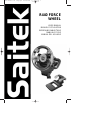 1
1
-
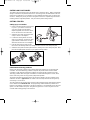 2
2
-
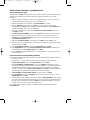 3
3
-
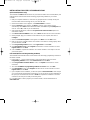 4
4
-
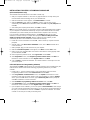 5
5
-
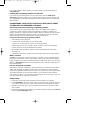 6
6
-
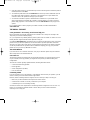 7
7
-
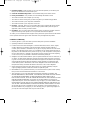 8
8
-
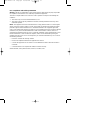 9
9
-
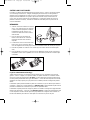 10
10
-
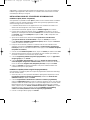 11
11
-
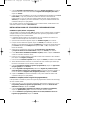 12
12
-
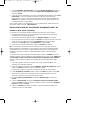 13
13
-
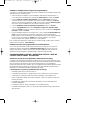 14
14
-
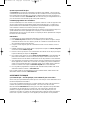 15
15
-
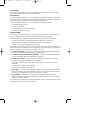 16
16
-
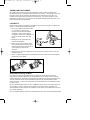 17
17
-
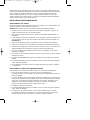 18
18
-
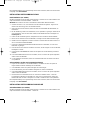 19
19
-
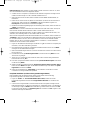 20
20
-
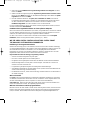 21
21
-
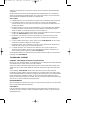 22
22
-
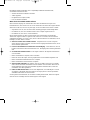 23
23
-
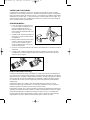 24
24
-
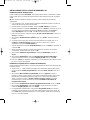 25
25
-
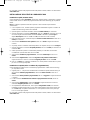 26
26
-
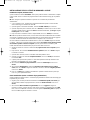 27
27
-
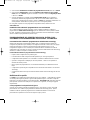 28
28
-
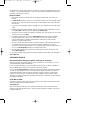 29
29
-
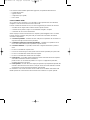 30
30
-
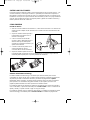 31
31
-
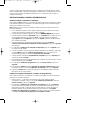 32
32
-
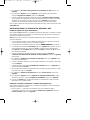 33
33
-
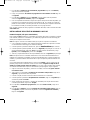 34
34
-
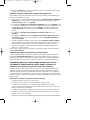 35
35
-
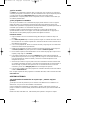 36
36
-
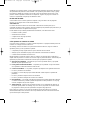 37
37
-
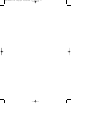 38
38
-
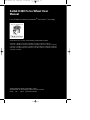 39
39
Saitek R440 Manual de usuario
- Categoría
- Controles de juego
- Tipo
- Manual de usuario
- Este manual también es adecuado para
En otros idiomas
- français: Saitek R440 Manuel utilisateur
- italiano: Saitek R440 Manuale utente
- English: Saitek R440 User manual
- Deutsch: Saitek R440 Benutzerhandbuch
Documentos relacionados
-
Saitek CYBORG 3D RUMBLE FORCE STICK Manual de usuario
-
Saitek Cyborg evo Manual de usuario
-
Saitek Cyborg evo Manual de usuario
-
Saitek P2500 Manual de usuario
-
Saitek P3000 Manual de usuario
-
Saitek P3000 Manual de usuario
-
Saitek Cyborg evo Wireless Manual de usuario
-
Saitek PC Gaming El manual del propietario
-
Saitek P2600 Manual de usuario
-
Saitek 5 Manual de usuario